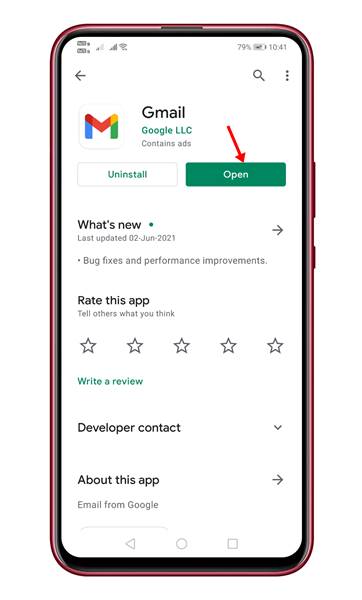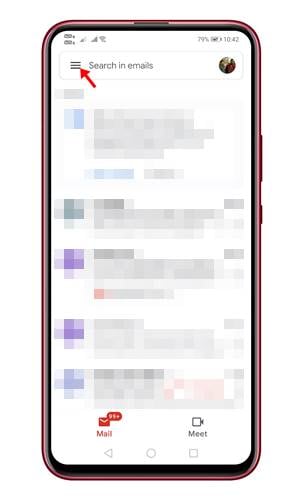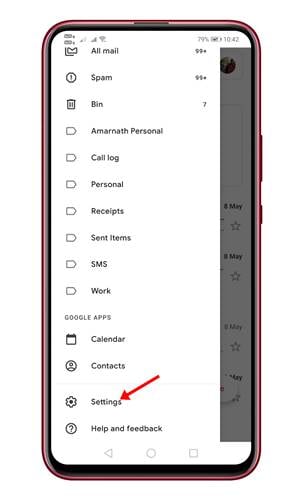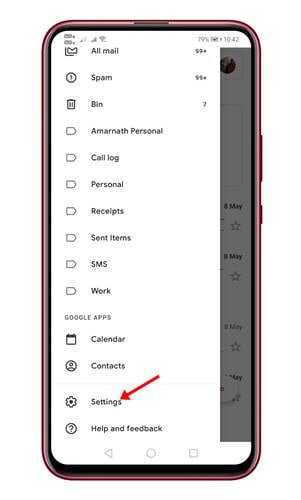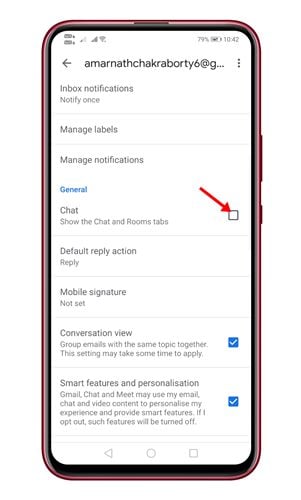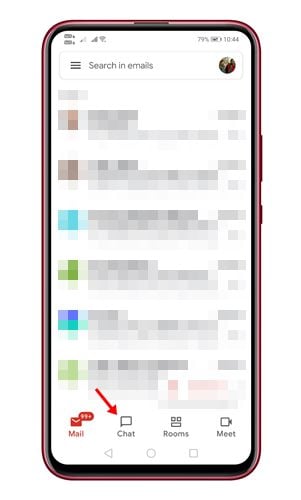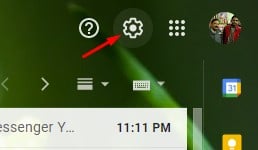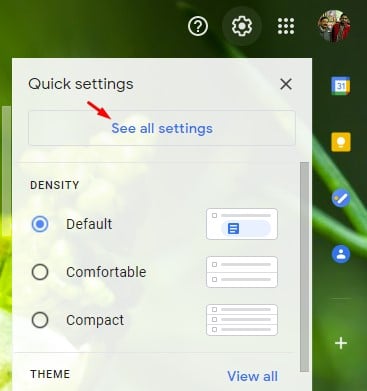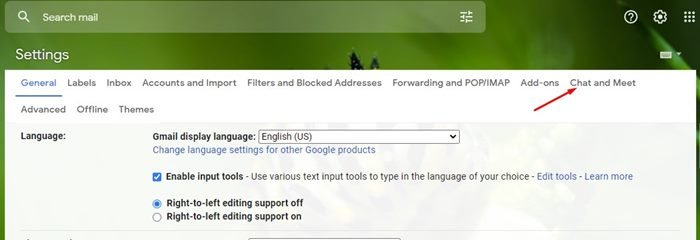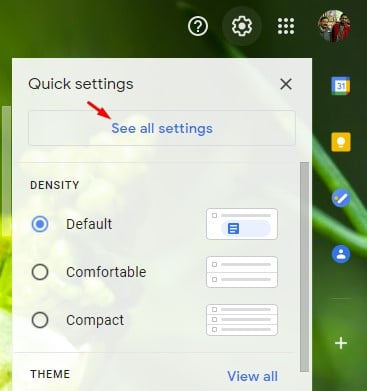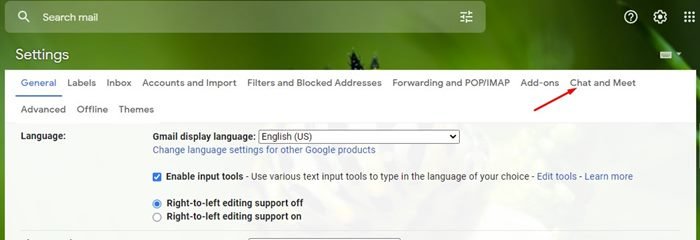Jeśli regularnie czytasz wiadomości techniczne, być może wiesz, że Google niedawno przeniosło dwie duże funkcje z Google Workspace na bezpłatne, konsumenckie konto Google.
Dzięki temu posunięciu firma Google udostępniła usługę czatu bezpłatnie dla wszystkich. Teraz możesz uzyskać dostęp do Czatów Google bezpośrednio z konta Gmail.
Integracja czatów Google z Gmailem ułatwia użytkownikom bezpośredni kontakt ze wszystkimi kontaktami. Jeśli nie wiesz, Chat jest następcą Google Hangouts. Wcześniej była dostępna jako oddzielna aplikacja, ale po nowej aktualizacji dostęp do Google Chat można uzyskać bezpośrednio z konta Gmail.
2 metody włączenia Google Chat w Gmailu na Androida i PC
W tej chwili nowe uaktualnienie jest dostępne tylko dla użytkowników Androida i internetu. Jeśli więc jesteś zainteresowany włączeniem Google CHat w Gmailu, kontynuuj czytanie artykułu. Poniżej przedstawiliśmy proste kroki, aby włączyć Czat Google w Gmailu.
1. Włącz kartę Czat Google w Androidzie
Możesz łatwo włączyć kartę Czat Google w aplikacji Gmail na Androida. W tym celu wykonaj kilka prostych kroków podanych poniżej.
Krok 1. Przede wszystkim przejdź do Sklepu Google Play i zaktualizuj Gmail na Androida.
Krok 2. Następnie dotknij trzech poziomych linii, jak pokazano na zrzucie ekranu.
Krok 3. W menu bocznym przewiń w dół i wybierz opcję „Ustawienia”.
Krok 4. Na stronie Ustawienia dotknij swojego konta e-mail.
Krok 5. Przewiń w dół i włącz opcję „Czat” w sekcji Ogólne.
To wszystko! Skończyłeś. W ten sposób możesz włączyć Czat Google w aplikacji Gmail na Androida.
2. Włącz Czat Google w nowym interfejsie Gmaila (wersja internetowa)
Wersja internetowa została również zintegrowana z Google Chat. Jednak nowa funkcja nie jest domyślnie włączona. Aby włączyć tę funkcję, wykonaj kilka prostych kroków podanych poniżej.
Krok 1. Przede wszystkim zaloguj się na konto Gmail i kliknij ikonę „Ustawienia”.
Krok 2. W panelu Szybkie ustawienia kliknij opcję „Zobacz wszystkie ustawienia”.
Krok 3. Na stronie Ustawienia wybierz kartę Czat i spotkania.
Krok 4. Pod czatem włącz opcję „Czat Google”. Po zakończeniu kliknij przycisk „Zapisz zmiany”.
Krok 5. Teraz ponownie załaduj stronę Gmaila. Możesz teraz rozmawiać z ludźmi i tworzyć pokoje.
To wszystko! Skończyłeś. W ten sposób możesz włączyć Czat Google w nowym interfejsie Gmaila.
Tak więc w tym przewodniku opisano, jak włączyć Czat Google w Gmailu. Mam nadzieję, że ten artykuł Ci pomógł! Podziel się nim również ze znajomymi. Jeśli masz jakiekolwiek wątpliwości z tym związane, daj nam znać w polu komentarza poniżej.